|
合成大西瓜自制版教程
Hi,这里是小六。 最近合成大西瓜游戏挺火的,一个代码萌新也忍不住学了教程,第一次自己做出来还很开心呢(( •̀ ω •́ )y),ok,开始吧! 首先,我们需要下载源代码,把里面的标题、图片换成我们自己喜欢的 链接 https://github.com/xzxl/hhh(我的页面进行翻译了ˋ( ° ▽、° ) ) 点击代码下载代码  下载后放在桌面解压 下载后放在桌面解压 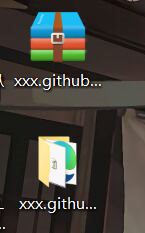 打开文件夹选择index.html,右击,点击属性 打开文件夹选择index.html,右击,点击属性 用记事本打开 用记事本打开 用记事本打开后,可以修改标题,共有两处,往下翻即可看见 用记事本打开后,可以修改标题,共有两处,往下翻即可看见  接下来,我们对里面的的图片进行修改,准备好自己喜欢的图片(●ˇ∀ˇ●) 准备好图片后对打开res文件夹 接下来,我们对里面的的图片进行修改,准备好自己喜欢的图片(●ˇ∀ˇ●) 准备好图片后对打开res文件夹 打开里面raw-assets文件夹 打开里面raw-assets文件夹 里面可以1b和18文件夹里面的图片是我们需要修改的,当然你有兴趣还可以更改其他图片。 这时候你如果会一点PS,直接就可以将图片进行修改,换成你自己喜欢的图片,然后把这个文件夹里原有的图片换成你自己的图片即可 里面可以1b和18文件夹里面的图片是我们需要修改的,当然你有兴趣还可以更改其他图片。 这时候你如果会一点PS,直接就可以将图片进行修改,换成你自己喜欢的图片,然后把这个文件夹里原有的图片换成你自己的图片即可  当然,如果我们提供保姆级别服务╰(°▽°)╯ 提供在线ps网站 https://www.uupoop.com/#/old 打开之后,直接把图片拖进来 当然,如果我们提供保姆级别服务╰(°▽°)╯ 提供在线ps网站 https://www.uupoop.com/#/old 打开之后,直接把图片拖进来  选择左上角矩形选框里的椭圆选框(双击下角标即可出现) 选择左上角矩形选框里的椭圆选框(双击下角标即可出现)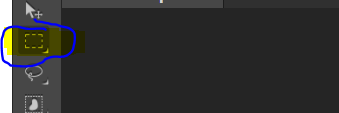 框住原来的圆,不要框到其他圆(最好按从上到下的顺序圈图) 框住原来的圆,不要框到其他圆(最好按从上到下的顺序圈图)
 出现新的图层,再返回Background ,重复操作 出现新的图层,再返回Background ,重复操作 全部弄完后,我们复制自己喜欢的图片,把图片放在更改的图层上面 全部弄完后,我们复制自己喜欢的图片,把图片放在更改的图层上面 给左上角的变换工具打勾,再点图层----->点击剪切蒙版,对图片进行拖拽,按住shift,再拉动图片,保证图片等比例放大缩小 给左上角的变换工具打勾,再点图层----->点击剪切蒙版,对图片进行拖拽,按住shift,再拉动图片,保证图片等比例放大缩小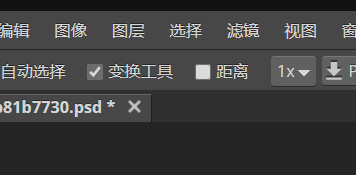 如图,重复操作,全部换成你喜欢的图片 如图,重复操作,全部换成你喜欢的图片 再点击文件,导出为,选择PNG图片,把自己做的图片替换原来1b和18文件夹里的图片,到此,对源文件的修改到此为止。 接下来是制作成链接 先是注册一个Github账号,官网链接 https://github.com/ 右上角会有一个sign up ,注册一个自己的账号,再点击右上角的加号,选择NEW respository 再点击文件,导出为,选择PNG图片,把自己做的图片替换原来1b和18文件夹里的图片,到此,对源文件的修改到此为止。 接下来是制作成链接 先是注册一个Github账号,官网链接 https://github.com/ 右上角会有一个sign up ,注册一个自己的账号,再点击右上角的加号,选择NEW respository 如图,随便起个名,然后创建存储库 如图,随便起个名,然后创建存储库 这样算成功 这样算成功 需要下载Git软件 链接:https://pan.baidu.com/s/1mvWGShQ0fHPm8Vb-mohPLg 提取码:42xz 下载完一直点next就行 安装完成后,打开源代码的文件夹,在空白的地方右击,点击Git bash here 需要下载Git软件 链接:https://pan.baidu.com/s/1mvWGShQ0fHPm8Vb-mohPLg 提取码:42xz 下载完一直点next就行 安装完成后,打开源代码的文件夹,在空白的地方右击,点击Git bash here 再将这些句子一条一条复制上去 再将这些句子一条一条复制上去 全部输完后出现代码,就成功 全部输完后出现代码,就成功 最后点击设置,找到此处(我这是做好的),找到None,选择main,再点击save,自动刷新就完成了。φ(゜▽゜*)♪ 最后点击设置,找到此处(我这是做好的),找到None,选择main,再点击save,自动刷新就完成了。φ(゜▽゜*)♪ 大家也可以试试哦 大家也可以试试哦
|